在数字化时代,网络已成为我们日常生活和工作中不可或缺的一部分,无论是访问网站、发送电子邮件,还是进行在线交易,都离不开域名系统(DNS)的支持,而Nslookup(Name Server Lookup)工具,作为DNS查询的利器,能够帮助我们深入了解域名的解析过程、检查网络配置以及诊断域名相关的各种问题,本文将详细介绍如何使用Nslookup工具进行域名查询,并探讨其在网络故障排查中的实际应用。
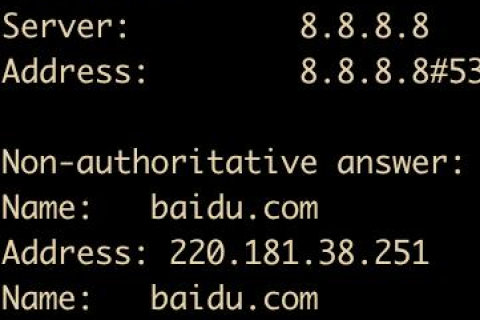
云服之家,国内最专业的云服务器虚拟主机域名商家信息平台
Nslookup工具简介
Nslookup(Name Server Lookup)是一个用于查询DNS记录的网络诊断工具,它可以通过命令行界面(CLI)执行DNS相关的查询操作,无论是Windows、Linux还是macOS系统,都内置了Nslookup工具,通过它,用户可以查询域名的IP地址、反向解析IP地址的域名、查看MX(邮件交换)记录、NS(名称服务器)记录等,是网络管理员和开发者进行网络诊断的必备工具之一。
Nslookup的基本用法
查询域名的IP地址
要查询某个域名的IP地址,只需在命令行中输入nslookup 域名即可,要查询example.com的IP地址,可以输入:
nslookup example.com
反向解析IP地址的域名
反向解析是指将IP地址转换为域名,使用nslookup时,可以通过在IP地址后加上.1.0.0.127.in-addr.arpa(IPv4的反向解析)或相应的IPv6后缀(如.ip6.arpa)来实现,要反向解析IP地址0.2.1,可以输入:
nslookup 1.2.0.192.in-addr.arpa
查询特定类型的DNS记录
Nslookup支持查询多种DNS记录类型,包括A记录(IPv4地址)、AAAA记录(IPv6地址)、MX记录(邮件服务器)、NS记录(名称服务器)、CNAME记录(别名)等,使用type参数可以指定查询类型,要查询example.com的MX记录,可以输入:
nslookup -type=MX example.com
Nslookup的高级功能
交互式模式
在命令行中输入nslookup而不带任何参数,将进入交互式模式,在交互式模式下,用户可以连续执行多个查询命令,而无需重复输入nslookup。
> nslookup > example.com # 查询域名IP地址 > 1.2.3.4 # 反向解析IP地址 > quit # 退出交互式模式
指定DNS服务器
默认情况下,Nslookup会使用系统默认的DNS服务器进行查询,但有时候,为了获取更准确的查询结果或绕过本地DNS缓存,用户可能需要指定一个特定的DNS服务器,使用-server参数可以指定DNS服务器地址。
nslookup -server 8.8.8.8 example.com # 使用Google公共DNS服务器查询example.com的IP地址
设置查询超时和重试次数
通过-timeout参数可以设置查询超时时间(以秒为单位),通过-retry参数可以设置重试次数。
nslookup -timeout=30 -retry=5 example.com # 设置查询超时为30秒,重试5次后停止查询
Nslookup在网络故障排查中的应用
检查域名解析是否正常
当网站无法访问时,首先可以使用Nslookup检查域名是否能够正确解析到IP地址,如果无法解析或解析到的IP地址不正确,可能是DNS记录配置错误或DNS服务器故障导致的。
nslookup example.com # 检查域名解析结果是否正确
诊断DNS缓存中毒问题
DNS缓存中毒是一种常见的网络攻击手段,攻击者通过篡改DNS记录来使受害者访问恶意网站,使用Nslookup可以检查本地DNS缓存中是否存在被篡改的记录,通过指定一个不存在的域名或不存在的子域名进行查询,可以验证是否受到缓存中毒攻击。
nslookup nonexistentdomain # 检查本地DNS缓存中是否存在该域名的记录(正常情况下应返回“*** Unable to find initial contact”或类似信息)
如果发现存在异常记录,则可能是DNS缓存中毒的表现,此时需要联系网络管理员或ISP提供商进行进一步处理。

